Öt módszer a Windows 10 képernyőzár testreszabásához
Microsoft A Windows 10 / / March 19, 2020
A Windows 10 Lock Screen számos új funkcióval rendelkezik a korábbi verziókhoz képest. Megváltoztathatja annak beállításait, hogy testreszabható legyen az Ön számára legmegfelelőbb.
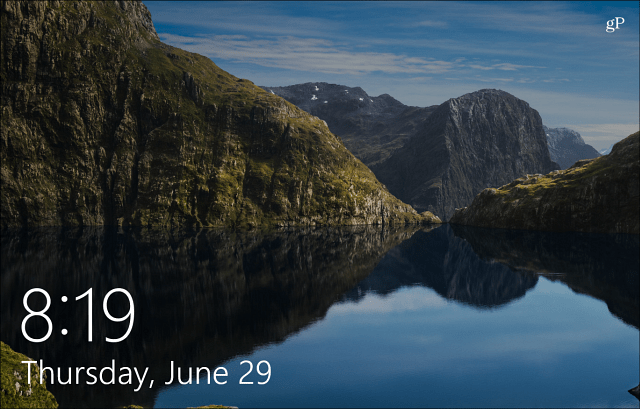
A Windows 10 Lock Screen számos új és hasznos funkcióval rendelkezik a korábbi verziókhoz képest. Alapértelmezés szerint nagyon sok lehetőséget kínál, valamint a beállítások finomításának módját, hogy testreszabhassa azt, hogy az Ön számára legjobban működjön.
Kapcsolja ki a képernyőzár hirdetéseit
Az egyik dolog, amelyről azt gondolom, hogy a legtöbb ember egyetérthet abban, hogy a hirdetések látása a zár képernyőn nem jó dolog. Például az alábbi képernyőképen láthatja, hogy a cég saját hirdetését hirdeti Microsoft Edge böngészőt. Ezek olyanok hirdetések, amelyeket gyakran lát a Start menüben játékokhoz és más alkalmazásokhoz a Windows Áruházból.
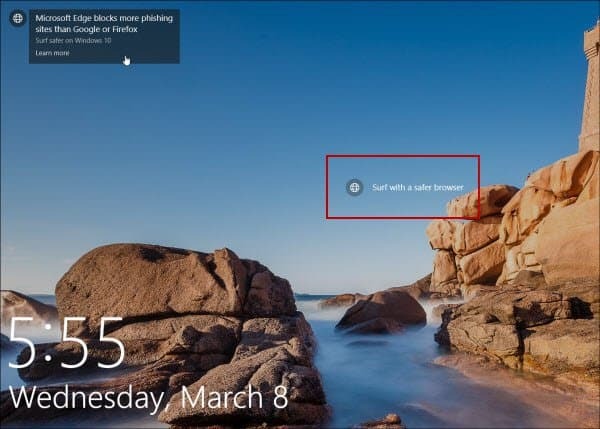
A Microsoft Edge és más MS termékek hirdetései a zár képernyőn jelennek meg.
A hirdetések elforgatása (javaslatok amint azt a Microsoft felhívja) Beállítások> Testreszabás> Képernyő lezárása
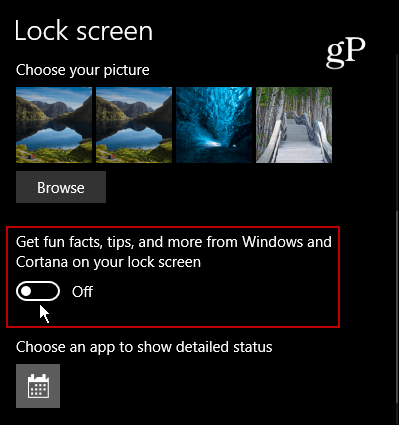
Adja hozzá a Cortana-t a lezárási képernyőhöz
Ha úgy találja, hogy sokat használ a Cortana digitális asszisztenst, akkor a zárolási képernyőhöz való hozzáadásával sokkal könnyebben elérhető. Még csak nem is kell bejelentkeznie a számítógépére. Gondoskodnod kell arról, hogy a A "Hey Cortana" funkció engedélyezve van majd ugráljon a beállításaiba a, és csúsztassa a kapcsolót a hozzáadáshoz. A teljes lépésről lépésre vonatkozó útmutatást olvassa el: Windows 10 tipp: Helyezze a Cortana-t a lezárási képernyőre
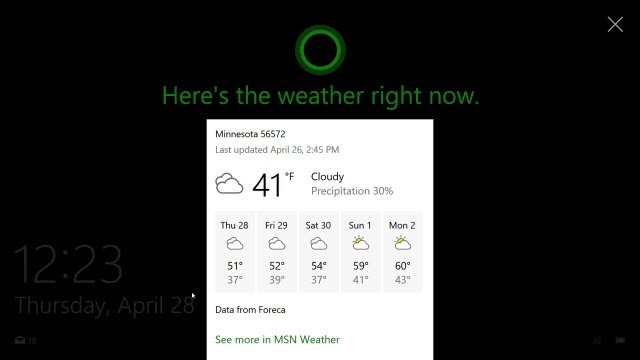
Az e-mail cím elrejtése a lezárási képernyőn
A Windows 10 Anniversary frissítése óta a Microsoft lehetővé teszi, hogy elrejtse e-mail címét a zárolási és a bejelentkezési képernyőn egyaránt. Ha magánéletének tisztában van, és laptopját nyilvános helyen használja, akkor esetleg nem akarja, hogy az e-mail címe mindenki számára megjelenjen. A remek dolog az, hogy rejtőzik, könnyű. Csak indulj Beállítások> Fiókok> Bejelentkezés lehetőségek> Adatvédelem és kapcsolja ki Mutassa meg a fiók részleteit (például e-mail címet) a bejelentkezési képernyőn.
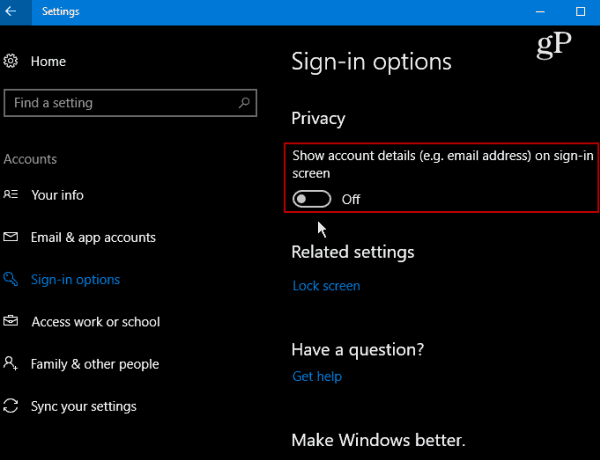
A háttér módosítása
Ha fel szeretné állítani a lezárási képernyőt, akkor egy dolgot megtehet, hogy más háttérképet jelenítsen meg. Csak indulj Beállítások> Testreszabás> Képernyő lezárása. Ezután válassza a Háttér alatt a Kép, a Windows reflektorfény vagy a Diavetítés elemet.
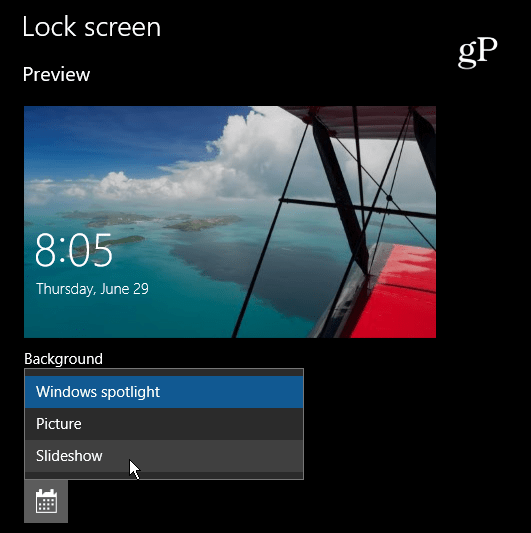
A Diavetítés lehetőség remek, ha családi utazások vagy egyéb események képeinek gyűjteményét szeretné használni. Vannak speciális beállítások is, például a fényképezőgép tekercsének felvétele a OneDrive-ről és így tovább.
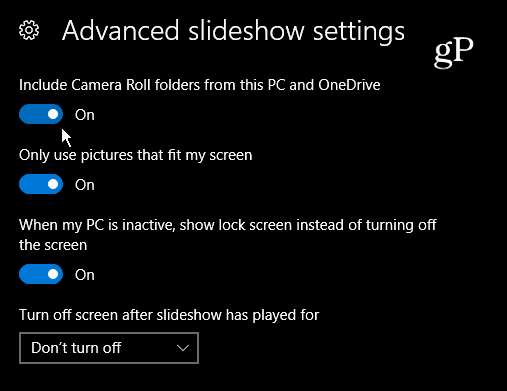
Bing Daily Images
Noha a Bing nem a világ legnépszerűbb keresőprogramja, napi néhány nagyszerű képet nyújt a kezdőlapján. Nézd meg a Csodálatos képernyőzár alkalmazást, és állítsa a zárolási képernyőt a Bing napi kép.
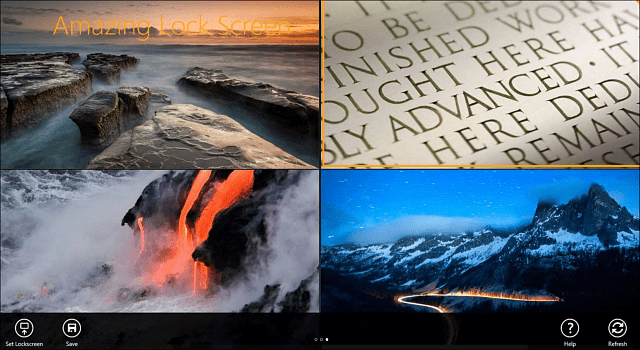
Természetesen, amit figyelembe vesznek "jobb" Bármely platformon eltérőek lehetnek felhasználói, de remélhetőleg ezek a tippek lehetővé teszik az Ön számára legmegfelelőbb beállításokat.
Mi a kedvenc testreszabása a Windows 10 zár képernyőn? Hagy egy megjegyzést az alábbiakban, tudassa velünk gondolatait!



